MTS datoteke, ili poznate po AVCHD videozapisima, obično su dobri spremnici i za Panasonic kamkordere i za Sony. Unatoč tome, negativno, mnogi ne koriste ovaj format uglavnom zbog njegovih velikih i nekompatibilnih karakteristika. Obavezno je ugraditi prave MTS u FLV pretvarače. Pratite nas jer vam nudimo najbolje izmjenjivače formata.
Dio 1. Top 5 MTS u FLV Freeware Converter s online uslugama
1. Iznimne usluge AVAide Video Converter
Prva na našem popisu je web stranica AVAide Video Converter. To je izvrstan softver koji bi vam uvelike pomogao promijenite MTS u FLV format. Omogućuje vam neometani odabir videozapisa i pretvaranje u željeni format. Ključne značajke ovog alata su s visokim standardima. Tražite pretvarač sa značajkama za uređivanje i poboljšanje? Uz pomoć ovog rješenja možete poboljšati, obrezati, izrezati, rotirati i promijeniti razlučivost. Više možete otkriti slijedeći ove brze korake.
Korak 1Instalirajte video konverter
Da biste jednostavno instalirali softver, trebate posjetiti web stranicu AVAide Video Converter. Nakon toga možete kliknuti na preuzimanje datoteka gumb i slobodno ga instalirajte na svoj uređaj.

PROBAJ BESPLATNO Za Windows 7 ili noviji
 Sigurno preuzimanje
Sigurno preuzimanje
PROBAJ BESPLATNO Za Mac OS X 10.12 ili noviji
 Sigurno preuzimanje
Sigurno preuzimanjeKorak 2Priložite MTS datoteke
Da biste priložili svoje MTS videozapise, kliknite na Dodaj datoteke dugme. Uz to, možete dodati onoliko datoteka koliko želite. Na jednostavan način, možete fragirati svoje datoteke na sučelju s istim rezultatima.
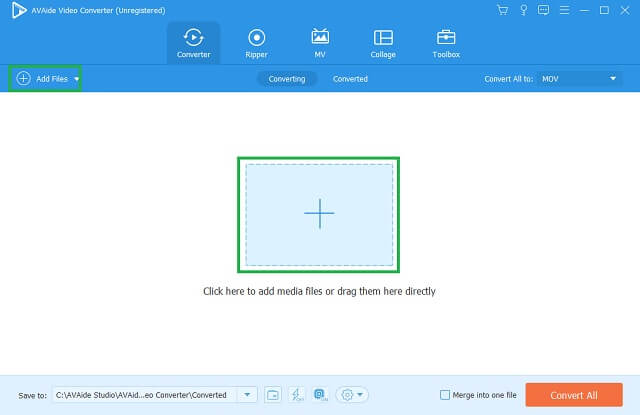
Korak 3Odaberite FLV format
Da biste odabrali pravi format, potražite FLV gumb s popisa formata. Prilagodite postavke ako želite i kada završite, možete krenuti.
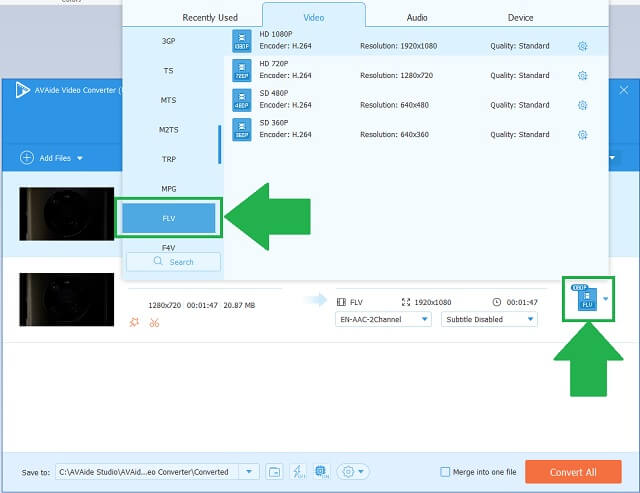
4. korakPretvorite lokalne videozapise
Da biste svoje datoteke pretvorili u FLV, kliknite na Pretvori sve dugme. Vaši se videozapisi sada postupno mijenjaju.
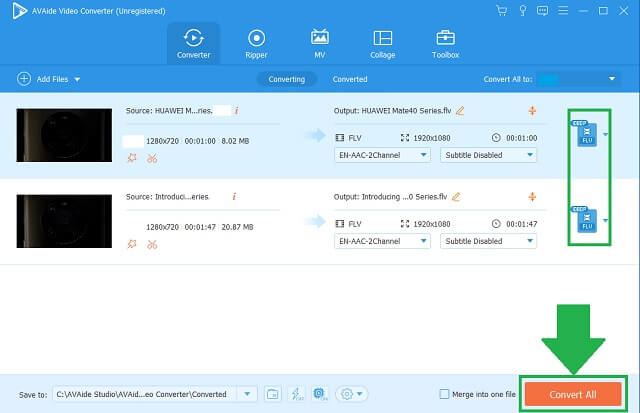
Korak 5FLV videozapisi se spremaju
Da biste provjerili svoje spremljene datoteke, idite na oznaku datoteke koju ste postavili. Vaši su videozapisi sada spremni u novom formatu.
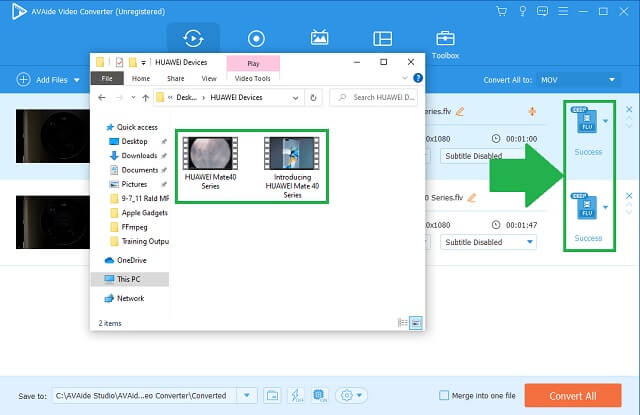
- Ima širok popis video formata.
- Možete podesiti postavke izlaza.
- Atribut brzog pretvaranja.
- Dodatni medijski alat.
2. Bilo koji video konverter je naš idealan izbor
Kao što mu naziv govori, Any Video Converter je upravo ono što znači. Odgovoran je za pretvaranje videa bilo kojeg formata. Štoviše, ovaj alat može kopirati sadržaj s vaših DVD-ova. Također, podržava kopiranje URL-a, lijepljenje i zatim pretvaranje. Isprobajte ovaj MTS u FLV pretvarač uz lak rad.
Korak 1Prenesite svoje MTS datoteke
Kada je alat instaliran, kliknite na Dodajte ili povucite datoteku(e) gumb za prijenos vaših MTS videozapisa na sučelje.
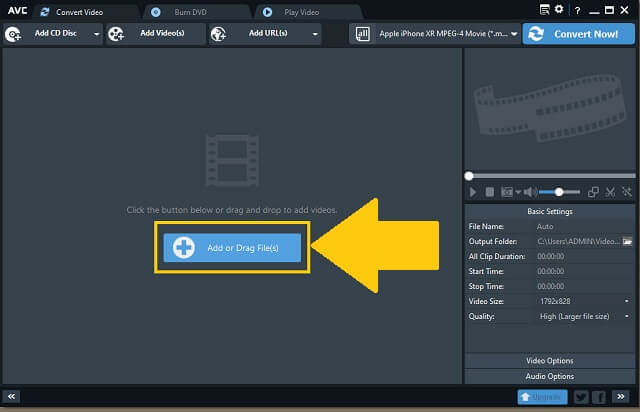
Korak 2Odaberite svoj video format
Pogledaj Flash video film i kliknite ga kao novi format za videozapise.
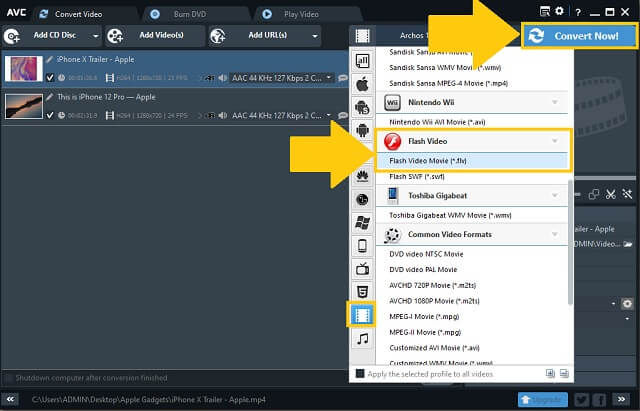
- Besplatno preuzimanje.
- Može promijeniti video format za bilo koju vrstu.
- Proces postaje spor kada videozapisi prijeđu sat vremena.
- Ima ploču neshvatljivog formata.
3. Dobre značajke FFmpeg
Ovaj alat je konverter otvorenog koda koji obrađuje značajke multimedije i web hostinga. Također sadrži popis audio i video formata za vaše potrebe konverzije. Sigurno je pomoć na putu s FFmpeg, MTS u FLV video konverter. Koristite ovaj alat slijedeći njegove brze korake.
Korak 1Odabir datoteka i formata
Prvo morate preuzeti i instalirati aplikaciju. Nastavite s prijenosom svojih lokalnih datoteka klikom na Dodaj datoteke gumb, Zatim odaberite format.
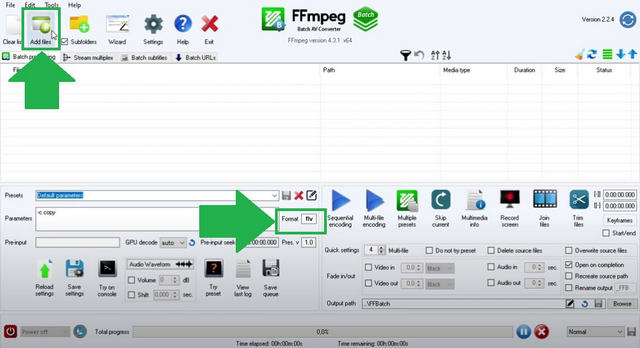
Korak 2Pokrenite pretvorbu formata
Nakon odabira, počnite pretvarati i pričekajte završetak.
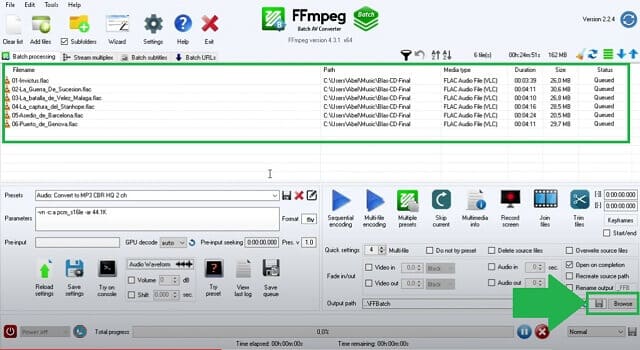
- Nedvojbeno, nudi različite alate za pretvorbu.
- Dobar kodek i podrška za filter.
- To je besplatni konverter za MTS u FLV s dobrim izlazima.
- Ograničena podrška za više platformi.
- Nije intuitivno za početnike za korištenje.
4. CloudConvert je izvrstan online alat
Ovaj alat omogućuje brzu i praktičnu promjenu formata vašeg MTS-a u FLV. CloudConvert također prihvaća snimke web stranice i pretvara ih u spremnik koji vam je potreban. Osim toga, možete preuzeti datoteku sa svog Dropboxa, Google diska, One Drivea i Boxa. Bolje probaj ovaj!
Korak 1Uvezite svoje lokalne datoteke
Kliknite na Odaberite Datoteka gumb za prijenos svih datoteka za koje ste odlučili promijeniti format.
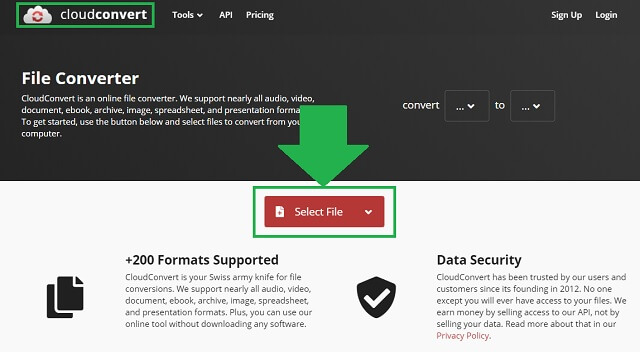
Korak 2Postavite svoj format datoteke
Da biste promijenili i odabrali spremnik datoteka, kliknite na strelica prema dolje dugme. Sada imate pregled na popisu dostupnih formata. Odaberite FLV.
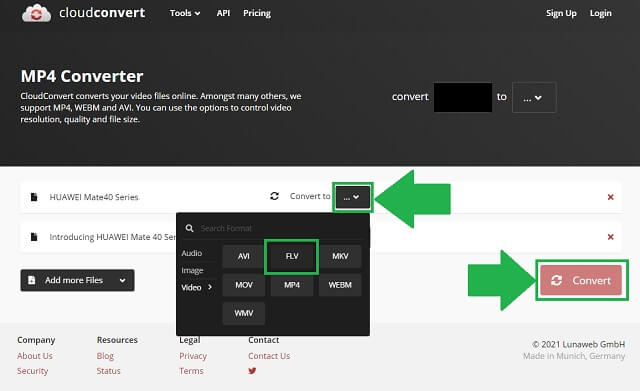
- Bez ikakvih oglasa i neželjene pošte.
- Podržava preko 140 formata datoteka.
- Omogućuje vam samo pretvaranje 10 puta dnevno.
- Za sljedeću seriju datoteka potrebno je osvježavanje stranice.
5. Upotrijebite besplatni online video konverter AVAide
Online pretvarači su danas posvuda. Kako vrijeme tako brzo napreduje, a potražnja za tehnologijom stvarno raste u svakom pogledu, pravo je vrijeme koristiti rješenje koje će nam odgovarati. Netko može shvatiti da su njegove MTS datoteke u sukobu s uređajima i platformama koje koristi. Međutim, AVAide besplatni online video konverter apsolutno će vam pomoći da se nosite s tim. Budite uvjereni da je ovo odgovor za traženje vašeg MTS u FLV pretvarač. Doživite eminentne karakteristike ovog online video pretvarača poduzimajući ove brze postupke.
Korak 1Posjeta web stranici
Posjetite dostupni preglednik na svom uređaju. Zatim, potražite AVAide besplatni online video konverter i pristupite stranici.
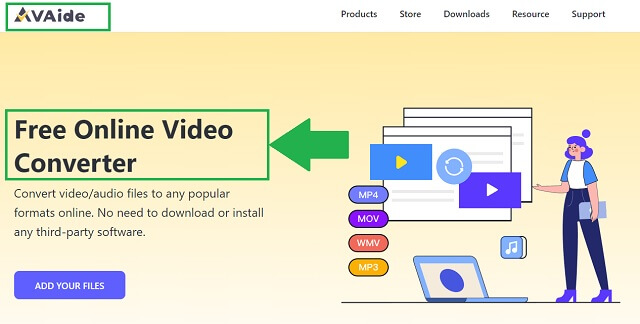
Korak 2Odabir videa
Drugo, odaberite svoje video datoteke klikom na DODAJTE SVOJE DATOTEKE dugme. Pronađite svoje lokalne datoteke i jednostavno odaberite sve MTS videozapise.
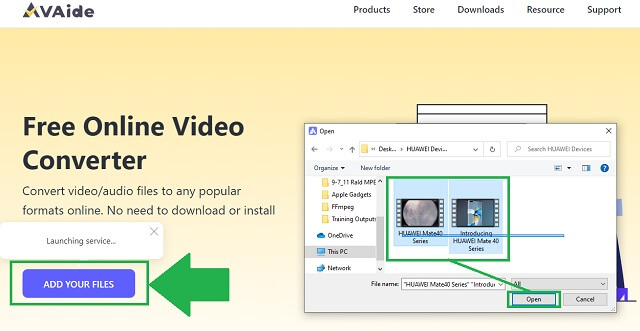
Korak 3Opcija izlaznog formata
Da biste odabrali format vašeg izlaza klikom na FLV dugme.
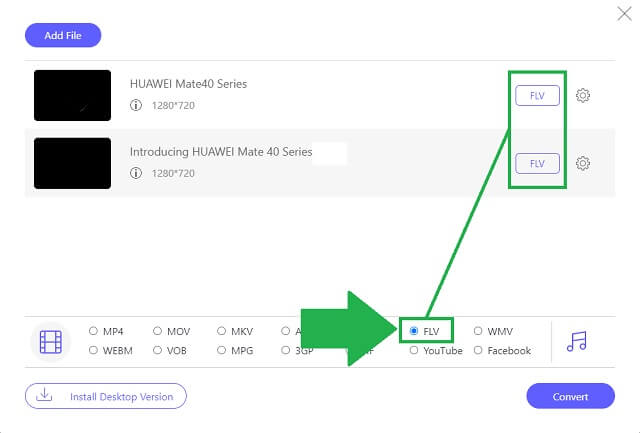
4. korakZapočnite pretvorbu
Nakon što je novi format dovršen, možete nastaviti na sljedeći korak. Kliknite na Pretvoriti gumb za pokretanje procesa.
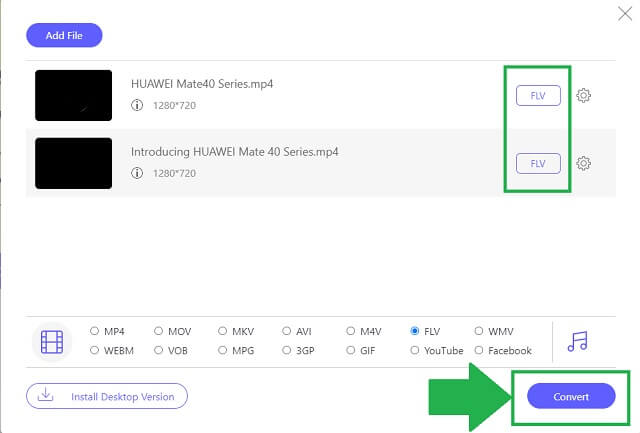
Korak 5Završetak datoteke
Da biste provjerili jesu li vaše datoteke već spremljene po završetku, kliknite na ikona mape i odmah će otvoriti lokaciju datoteke.
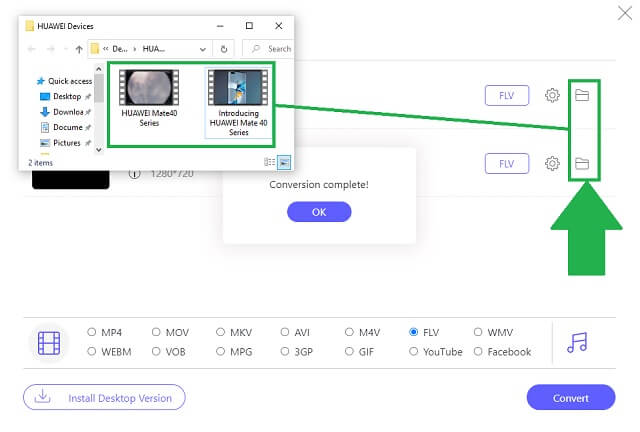
- Različite funkcije za uređivanje videa.
- Visokokvalitetni rezultati.
- Velika brzina konverzije.
- User-friendly sučelje.
- Individualna postavka za svaku priloženu datoteku.
Dio 2. Informativna usporedba video pretvarača
- ALATI
- Avaide Video Converter
- Bilo koji video konverter
- FFMPEG
- CloudConvert
| Web-based i softver | Windows i Mac | Skupna konverzija | Kutija za alat | Brza brzina |
 |  |  |  |  |
 |  |  |  |  |
 |  |  |  |  |
 |  |  |  |  |
Dio 3. Često postavljana pitanja o MTS-u i FLV-u
Neka pitanja koja se često postavljaju za MTS i FLV:
Je li veličina MTS datoteke velika?
Budući da su MTS videozapisi stvarno visoke kvalitete, to odražava potrošnju prostora iz vaše pohrane. Na primjer, videozapis koji sadrži dvije minute, odnosno, ima 450 MB. Zvuči veliko zar ne? Zašto ne biste pretvorili svoj MTS u FLV koristeći AVAide Video Converter? To potvrđuju mnogi!
Može li TV reproducirati MTS video?
Nažalost, može biti, ali ne možemo izravno reproducirati datoteku u MTS formatu na TV-u.
Podržava li moj iPad MTS datoteke?
MTS format ne podržava nijedan iOS uređaj.
Ponovno upotrijebite svoje MTS videozapise udruživanjem s gore spomenutim video konverterima. The AVAide Video Converter, Any Video Converter, FFmpeg i CloudConverter nedvojbeno su zanimljivi za korištenje. Zaključiti, AVAide Video Converter osvojio je pažnju mnogih korisnika. Pokušajte sami pretvoriti MTS u FLV.
Vaš kompletan video alat koji podržava 350+ formata za pretvorbu u kvaliteti bez gubitaka.
Pretvori u FLV
- Pretvorite MP4 u FLV
- Pretvorite WMV u FLV
- Pretvorite AVI u FLV
- Pretvorite VOB u FLV
- Pretvorite MOV u FLV
- Pretvorite M4V u FLV
- Pretvorite WEBM u FLV
- Pretvorite MKV u FLV
- Pretvorite SWF u FLV
- Pretvorite MTS u FLV
- Pretvorite MPEG u FLV
- Pretvorite 3GP u FLV
- Pretvori XVID u FLV
- Pretvorite DV u FLV
- Pretvorite OGV u FLV
- Pretvorite AMV u FLV
- Pretvorite MTV u FLV
- Pretvorite MPG u FLV
- Pretvorite TRP u FLV




